
Наскоро Microsoft обяви, че стартира от версия 1511 на Windows 10 в изданието Pro, администраторите вече няма да могат да блокират магазина за приложения на Windows с помощта на настройката на политиката за изключване на приложението Store, както беше възможно при първоначалното издание на Windows 10 (пуснато миналото лято). Възможността да деактивирате Windows Store чрез GPO ще се поддържа само в издания на Windows 10 Enterprise и Education и в Windows 8 Enterprise и Pro, колкото и да е странно..
Защо Microsoft налага такива ограничения на малкия и средния бизнес, които са основните потребители на изданието Windows 10 Pro, не е ясно. В сегмента на SMB обаче администраторите може да се наложи да блокират приложението Store в професионалното издание на Windows 10. Нека опитаме обходните решения за блокиране на Windows Store за тази версия на ОС.
Съдържание:
- Пълно премахване на всички съвременни приложения
- Lock Window Store със софтуер за ограничаване на софтуера
- Lock Application Store с помощта на защитна стена
Пълно премахване на всички съвременни приложения
Администраторът може да деинсталира наведнъж всички съвременни приложения за Windows 10, включително Window Store. Методът е ефективен, но не гарантира, че следващия път, когато системата се актуализира, магазинът с приложения не се появява отново.
Lock Window Store със софтуер за ограничаване на софтуера
Приложението на Window Store може да бъде блокирано като всяко друго приложение, използващо технологията AppLocker (Блокиране на съвременни приложения, използващи AppLocker), но AppLocker не се поддържа в изданието Pro на Windows 10. Следователно, ще трябва да използвате по-стара технология - Политики за ограничаване на софтуера.
За целта в редактора на GPO отидете в секцията Конфигурация на компютъра -> Политики -> Настройки на Windows -> Настройки за защита -> Политика за ограничаване на софтуера

След това в секцията Допълнителни правила създайте ново правило за отказ за пътя % programfiles% \ WindowsApps \ Microsoft.WindowsStore *
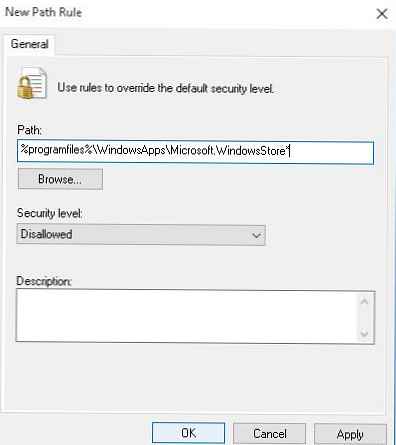 Сега, когато се опитате да стартирате Windows Store, прозорецът му веднага се заключва и затваря.
Сега, когато се опитате да стартирате Windows Store, прозорецът му веднага се заключва и затваря.
Lock Application Store с помощта на защитна стена
Друг ефективен начин да попречите на потребителите да стартират Windows Store е да им откажете достъп до мрежата чрез блокиращо правило в защитната стена на Windows. Този сценарий може да бъде реализиран и чрез групова политика..
В командния ред отидете в директорията c: \ Program Files \ WindowsApps
cd "c: \ програмни файлове \ WindowsApps"
Нека изброим папките с ключовата дума Store в иметоdir | намери „Магазин“
и копирайте линията, изглеждаща като този Microsoft.WindowsStore_2015.10.5.0_x64__8wekyb3d8bbwe 
С помощта на редактора на GPO ще преминем към секцията за GPO: Конфигурация на компютъра -> Настройки на Windows -> Настройки за защита -> Защитна стена на Windows с предварителна защита, в което създаваме ново изходящо правило (Изходящи правила).
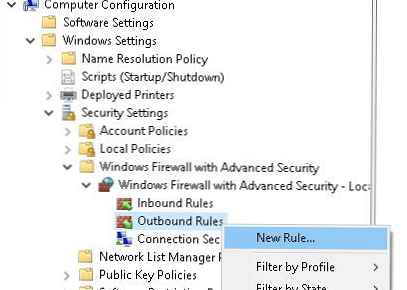 За програма с пълен път % programfiles% \ WindowsApps \Microsoft.WindowsStore_2015.10.5.0_x64__8wekyb3d8bbwe\ WinStore.Mobile.exe
За програма с пълен път % programfiles% \ WindowsApps \Microsoft.WindowsStore_2015.10.5.0_x64__8wekyb3d8bbwe\ WinStore.Mobile.exe
 Ние посочваме, че мрежовите връзки за тази програма трябва да бъдат блокирани.
Ние посочваме, че мрежовите връзки за тази програма трябва да бъдат блокирани.
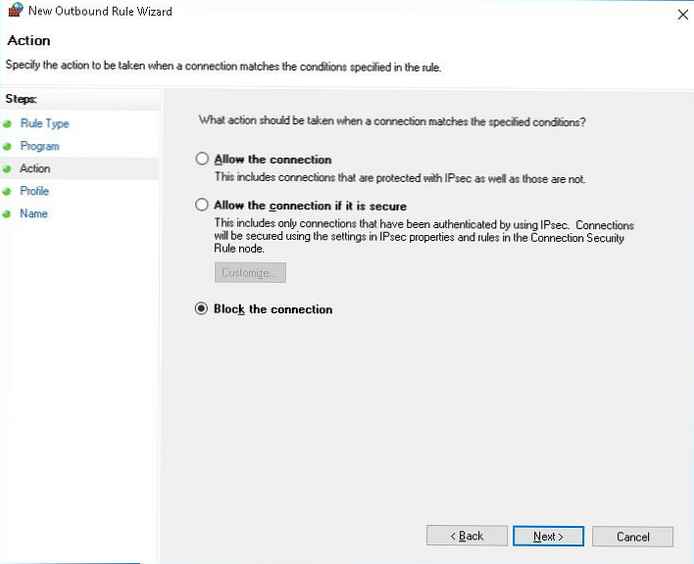
Дайте име на правилото и го запазете.
Остава да актуализираме политиката с екипа gpupdate / force и опитайте да стартирате приложението Store.
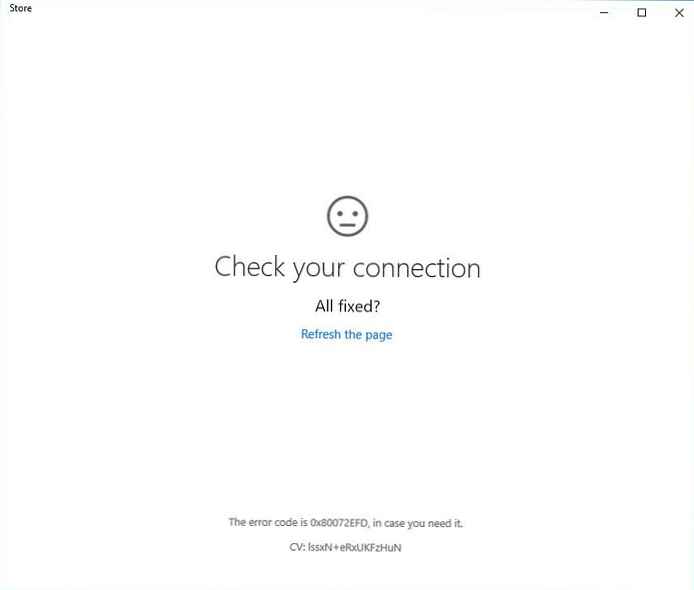 Както можете да видите, достъпът до мрежата е блокиран за него..
Както можете да видите, достъпът до мрежата е блокиран за него..
забележка. Още в процеса на писане на статията разбрах, че списъкът с правила за защитната стена вече има правила за достъп за Windows Store. По този начин ще бъде достатъчно да деактивирате тези правила със следната команда PowerShell:
Get-NetFirewallRule -DisplayGroup 'Store' | Set-NetFirewallRule - Блок за действие
Обратната операция, позволяваща достъп до магазина:
Get-NetFirewallRule -DisplayGroup 'Store' | Set-NetFirewallRule -Action Allow











